Like Google Chromecast ou Amazon Ruku, o PlayStation 4 da Sony também é capaz de reproduzir vídeos e arquivos de música da unidade USB, ou outro dispositivo na mesma rede. Além disso, o sistema PS4 também pode ser usado como o hub de streaming de vídeo e apresentado como suporte nativo para serviços de streaming de vídeo como Netflix, Amazon Prime Video, YouTube e muito mais. Na parte seguinte, colocamos três abordagens simples sobre como baixar e assistir filmes e programas de TV da Netflix na PlayStation 4 da Sony.

– Parte 1: Como assistir vídeos Netflix na PS4 via Aplicativo Pré-instalado
– Parte 2: Como lançar o Netflix do telefone para a PS4
– Parte 3: Baixe o vídeo Netflix e reproduza-o na PS4 usando a unidade USB, DLNA ou Plex Server
- Parte 1: Como assistir vídeos Netflix na PS4 via Aplicativo Pré-instalado
- Parte 2: Como lançar o Netflix do telefone para o PS4
- Parte 3: Baixe o vídeo Netflix e reproduza-o na PS4 usando o Drive USB
- Netflix Video Downloader
- Step 1: Download and install a Netflix Video Downloader on computer.
- Passo 2: Pesquisar vídeos
- Passo 3: Personalize as Configurações de Saída
- Passo 4: Comece a baixar vídeos Netflix para MP4
- Passo 5: Reproduza os vídeos da Netflix local na PS4 usando o Drive USB, DLNA ou Plex Server
- Related Articles & Tips
Parte 1: Como assistir vídeos Netflix na PS4 via Aplicativo Pré-instalado
Do aplicativo Netflix na PS4, você pode navegar pelas linhas de filmes e programas de TV ou selecionar “Pesquisar” para encontrar mais vídeos. Você também pode transmitir filmes e programas de TV até a resolução de 1080p e selecionar “áudio e substiles” para ativar as legendas ou 5.1 Surround Sound, se eles forem oferecidos por filmes ou programas de TV. E aqui está o guia simples para começar.
br>>p>passo 1: Na tela inicial do controlador PS4, vá para “PlayStation Store” na tela inicial e selecione “Apps” -> “Movies/TV” -> “Netflix”.br>>p>p>passo 2: Depois de selecionar Netflix da lista de aplicativos fornecida, então a página de informações para Netflix será exibida. Selecione “Download” para iniciar o download do aplicativo Netflix.
Passo 3: Quando o download estiver completo, continue navegando para “TV & Video” na tela inicial e procure o aplicativo Netflix.
Passo 4: Selecione o aplicativo Netflix para iniciar, então selecione Entrar na tela inicial do Netflix e digite seu endereço de e-mail e senha do Netflix.

Parte 2: Como lançar o Netflix do telefone para o PS4
O aplicativo Netflix no dispositivo móvel tem a capacidade de sincronizar para selecionar TVs e reprodutores de mídia streaming, para que você possa usar o aplicativo Netflix no seu iPad, iPhone, iPod touch ou dispositivo Android como uma segunda tela para o seu aplicativo Netflix da Sony PlayStation. Aqui está o guia de como lançar vídeos Netflix do iPhone ou Android para o seu PS4 usando a segunda tela do Netflix.
br>>p>p>Passo 1: Conecte seu celular ou tablet à mesma rede Wi-Fi do seu PS4.br>p>p>Passo 2: Inicie o aplicativo Netflix tanto no seu dispositivo móvel quanto no PS4.br>p>p>Passo 3: Entre na mesma conta Netflix tanto na sua TV quanto no seu celular ou tablet.
Passo 4: Inicie um filme ou programa de TV no seu aplicativo Netflix para dispositivo móvel, no canto inferior direito da tela, selecione o ícone “Cast” e selecione PlayStation 4 na lista de dispositivos.
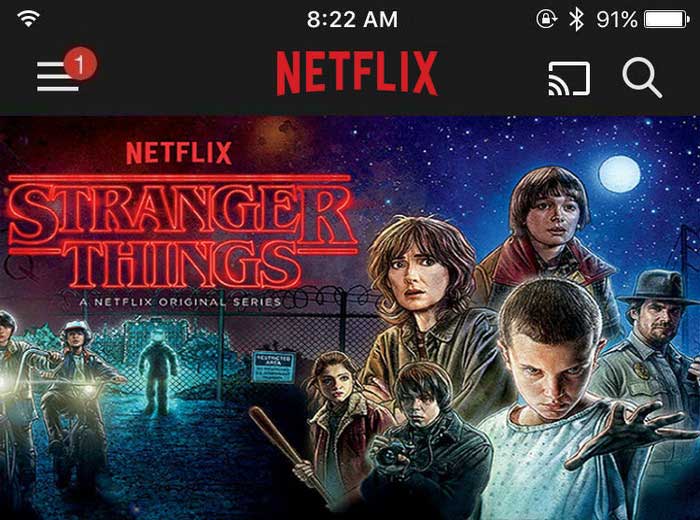
>br>>p>>p>É isso aí. É muito fácil de lançar vídeo Netflix a partir do telemóvel ou tablet para o PS4. Uma vez conectado, você pode reproduzir o vídeo Netflix, avançar, retroceder ou pausar o vídeo, assim como selecionar o áudio e as legendas.
Parte 3: Baixe o vídeo Netflix e reproduza-o na PS4 usando o Drive USB
Netflix é um dos mais populares serviços de streaming de vídeo rivais do Amazon Prime Video e Disney Plus. Ele permite assistir filmes, programas de TV e documentários em vários dispositivos, e baixar conteúdo para assisti-lo off-line em qualquer lugar. No entanto, o recurso de download da Netflix tem algumas limitações. Portanto, se você é o usuário pesado que gosta de baixar um monte de filmes e programas de TV, você pode se perguntar outra forma viável de baixar filmes e programas de TV Netflix sem limitações quantitativas e de tempo.
Aqui vamos recomendar uma abordagem para baixar e salvar os vídeos Netflix no computador para sempre, para que você possa usar a unidade USB, DLNA ou Plex Server para assistir os filmes ou programas de TV Netflix baixados na PS4 sem qualquer limitação.
Netflix Video Downloader 
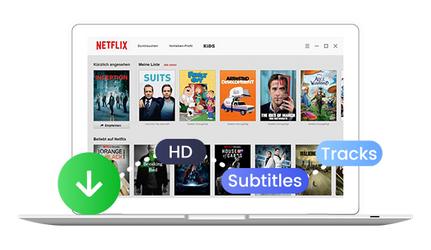
- ✔ Download Netflix movies, TV shows to MP4 and MKV
- ✔ Download Netflix videos with HD (1080p and 720p) quality kept
- ✔ Support downloading subtitles and audio tracks
- ✔ Support fast multi-stream and multi-video downloading
- ✔ Smart search for Netflix movies, TV shows, documentaries
- ✔ Modern, clean and user-friendly interface

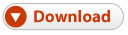

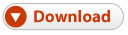
Step 1: Download and install a Netflix Video Downloader on computer.
Este Netflix Video Downloader permite que você pegue vídeos do Netflix e baixe vídeos para MP4 com qualidade de vídeo HD (1080p ou 720p), faixas de áudio e legendas mantidas.
Após a instalação estar completa, inicie o Netflix downloader no seu computador.
Passo 2: Pesquisar vídeos
Na barra de pesquisa, digite o nome de um filme ou programa de TV, ou cole o link do vídeo do Netflix web player, depois pressione o “Enter” para carregar os vídeos relacionados.
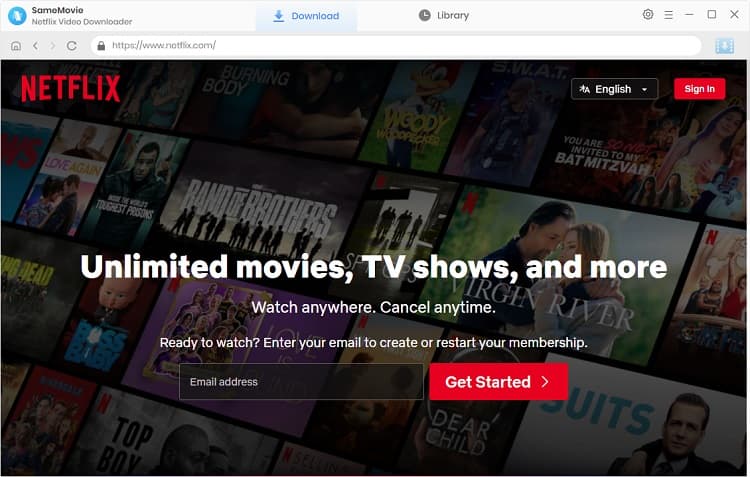
Passo 3: Personalize as Configurações de Saída
Clique no ícone “Configuração” no canto superior direito para abrir a janela de configuração onde você pode personalizar o formato do vídeo para MP4 ou MKV, e a qualidade de saída para Alto, Médio e baixo. Qualidade inferior requer menos espaço de armazenamento e leva menos tempo para download, Qualidade superior, até 1080p ou 720p requer mais espaço de armazenamento e leva mais tempo para download.
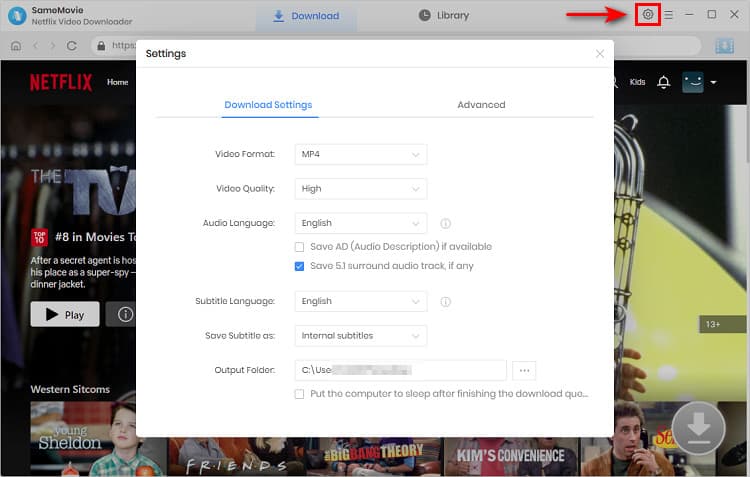
Passo 4: Comece a baixar vídeos Netflix para MP4
Clique no ícone “Download” e o programa começará a baixar vídeos Netflix. Após a conclusão do download, clique no separador “Library” no topo para encontrar o download dos vídeos Netflix (.mp4 sufixo para o nome) a partir do directório local.
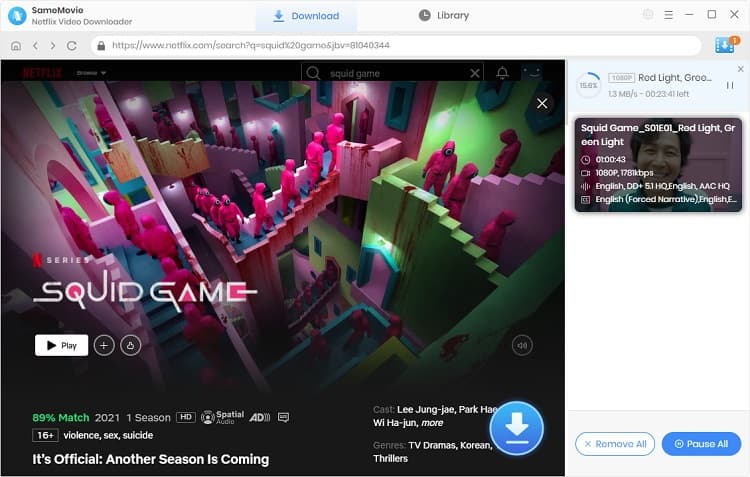
Passo 5: Reproduza os vídeos da Netflix local na PS4 usando o Drive USB, DLNA ou Plex Server
Agora você tem os arquivos e é hora de levá-los para a sua PS4.
1. Conecte um drive USB ao seu computador. Como a PS4 não consegue ler NTFS, a unidade precisa ser formatada com o sistema de arquivos exFAT ou FAT32. Basta clicar com o botão direito do mouse na unidade do seu computador e selecionar “Formatar”. Isto irá apagar todos os ficheiros na unidade, por isso faça backup dos ficheiros antes de iniciar.
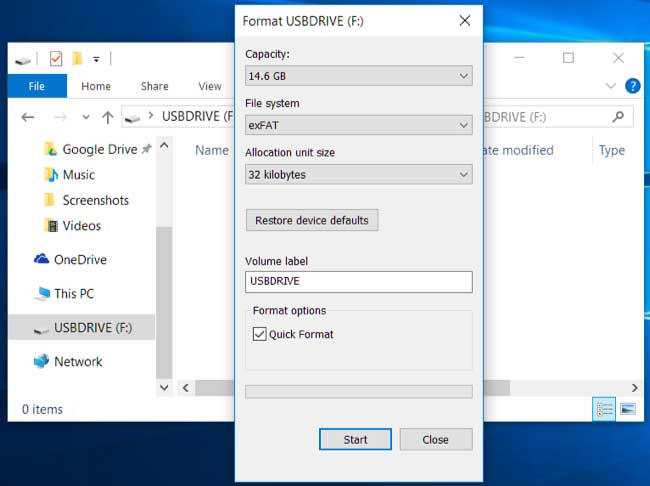
2. Crie a pasta “Movies” ou “TV shows” na unidade e transfira os vídeos Netflix descarregados para a pasta direita.
3. Abra o aplicativo “Media Player” no seu PS4 para reproduzir os vídeos do Netflix, e você será solicitado a selecionar sua unidade USB, navegar pelos vídeos que você deseja reproduzir.

p> Se você não quiser usar o drive USB para acessar os vídeos da Netflix baixados na sua PS4, você pode usar DLNA ou Plex Server para transmitir vídeos na PS4.
p>p>É tudo. Nós listamos as três formas viáveis de assistir vídeos da Netflix na sua PS4. Se você tem boas condições de rede e não se preocupe com o plano Netflix, você pode baixar o aplicativo Netflix na PS4 e transmitir vídeos diretamente. Se você é proprietário da PS4, mas tem o Plano Netflix Basic que lhe permite transmitir programas de TV e filmes a partir da Netflix em apenas um dispositivo, bem, você pode transmitir Netflix a partir do seu iPhone, iPad, telefones Android ou tablet para a sua PS4 utilizando a funcionalidade Netflix 2nd screen.
Se quiser contornar as limitações de download da Netflix: um usuário pode baixar um máximo de 100 títulos de um único dispositivo a qualquer momento, ou os títulos baixados têm um tempo de expiração definido, você pode tentar o método que mencionamos na parte 3 para obter o prazer ilimitado para vídeos Netflix na PS4 e em outros dispositivos mais portáteis.
O Netflix e PlayStation fazem uma combinação de mega entretenimento para jogos, vídeos, música e fotos. Vamos desfrutar de bons filmes ou programas de TV de Netflix depois de alguns jogos intensos.

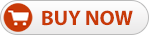

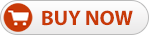
Related Articles & Tips
- Netflix vs. Disney+ vs. Amazon Prime
- Download Netflix Videos to Android Phone and Tablet
- How to Download Netflix Shows and Movies on PC